今回は紙箱のデザインデータにたまに見られるデータ不備、設定ミスについてです。
カラーモード CMYKとRGB
紙箱の印刷に使用するデザインデータを制作するソフト、イラストレーターにはCMYKカラー、RGBカラーと2つのカラーモードが存在します。
この設定を間違えると仕上がりの色味が変わってしまい紙箱の印象が大きく変わってしまうので正しい設定が必要です。
正しい設定はCMYKでRGBは使用しません。
RGBはRed(赤)・Green(緑)・Blue(青)の光の三原色を組み合わせて色を表現するモードで3色が混ざり合うほど白く、明るくなる加法混色といわれる方式でパソコンモニターやデジカメ画像に用いられています。
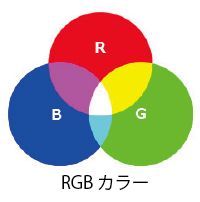
CMYKは絵の具のようにC(シアン)・M(マゼンタ)・Y(イエロー)の3色を混ぜて色を表現するモードです。実際の印刷ではさらにK(黒)インキを使用しますが3色が混ざるほど黒く、暗くなるため減法混色と言われている方式です。
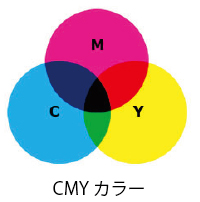
RGBとCMYKでは表現できる色の領域が異なります。
RGBのほうが表現できる色の範囲が広いためRGBのデータを印刷すると表現できない色がCMYKの近い色に置き換えられるため暗く、くすんだ感じに色味が変わります。
RGBデータはCMYKに変換して印刷することができますが意図しない仕上がりになる場合があるため確認、修正のうえ入稿をお願いしています。
フォント(文字)のアウトライン作成
紙箱はデザインやロゴの他に成分表示や販売元、製造元、価格やバーコードの表記が必要になる場合が多々あります。
文字はデータを制作しているパソコンからイラストレーターに読み込まれて表示されているため他のパソコンなどデータを扱う環境が変わることでフォントの置き換え、文字化け、ズレなどが発生して正しく表示されなくなってしまいます。
そのため文字情報を図形化するアウトライン作成が必要になります。
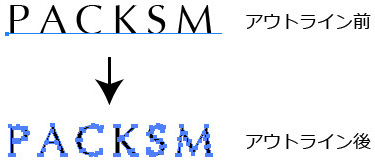
アウトライン化すると文字の情報(使用フォント、サイズ等)は失われ図形、絵柄と同じ扱いになるためデザインデータをトラブルなく受け渡すことが出来ます。
しかしアウトライン化すると文字情報が失われるため後から文字を修正することが大変困難になります。そのため、アウトライン後は上書き保存せずに下のように別名で保存しておくと便利です。
例
アウトライン作成前 ○○○紙箱デザインデータ.ai
アウトライン作成後 ○○○紙箱デザインデータ-out.ai
紙箱の裏面表記は価格の差替えや成分の変更など後から変更が必要になることがありますのでアウトライン前のデータを残しておくと修正が簡単に行えます。
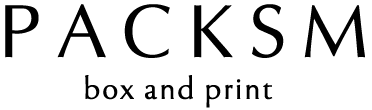
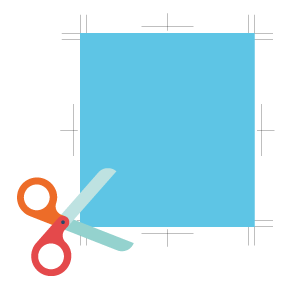


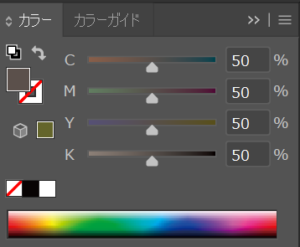
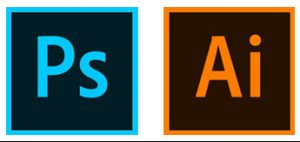

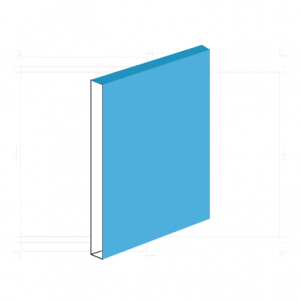
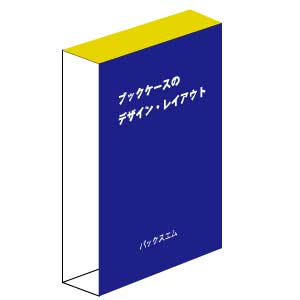
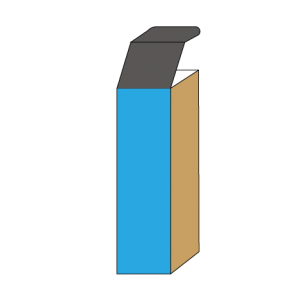
コメント